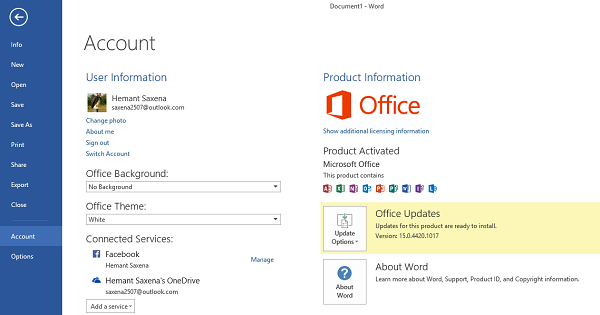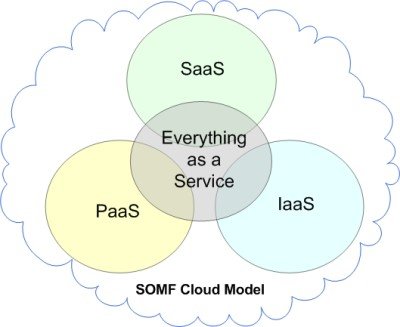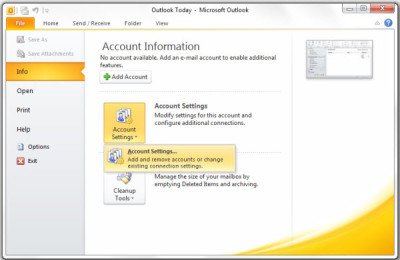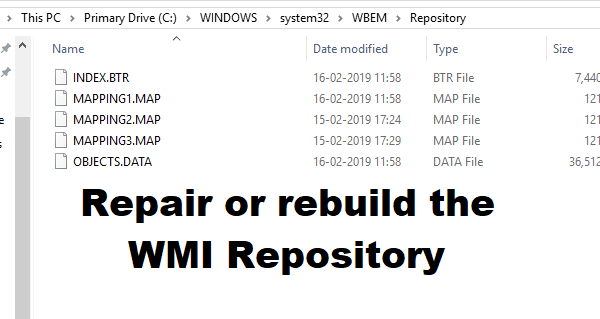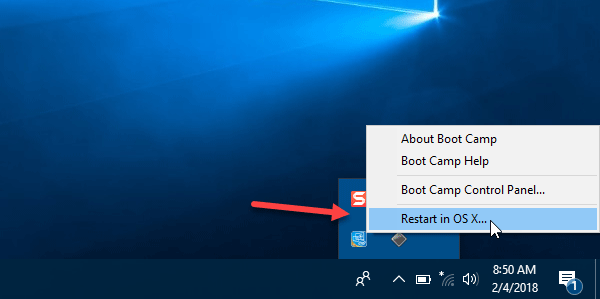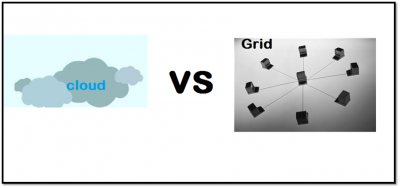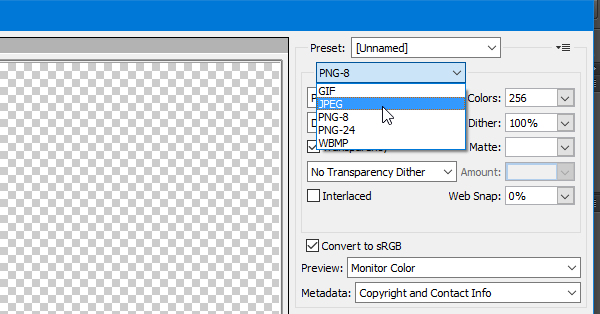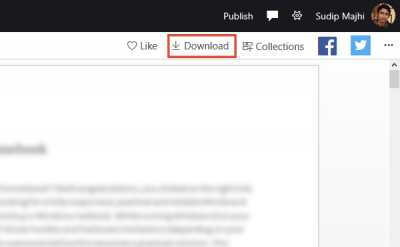Значки помогают пользователю выбрать файл или идентифицировать этот файл. Сложность и внешний вид программного обеспечения снижаются, когда эти значки отсутствуют. Некоторые пользователи сталкиваются с этой проблемой. Они сообщают, что значки не отображаются в окне результатов поиска Windows . Нет ошибки или кода ошибки, который отображается на экране, скорее значки просто исчезают или заменяются некоторыми общими значками низкого разрешения. В этой статье мы рассмотрим, как избавиться от этого глюка в Windows 10.
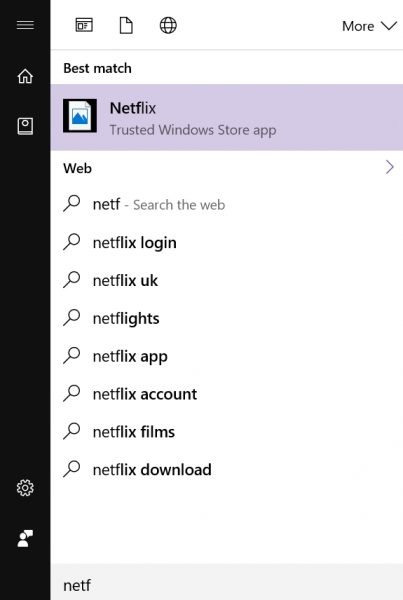
Значки не отображаются в окне поиска Windows
Может быть несколько причин для этой проблемы. Некоторые из них могут быть повреждены файлы кэша или превью миниатюр не сохраняются в операционной системе. Мы рассмотрим следующие способы избавления от этой проблемы в Windows 10:
- Изменить масштабирование значков.
- Используйте командную строку.
- Включить сохранение эскизов панели задач.
1] Изменить масштабирование значков
Нажмите комбинацию WINKEY + I , чтобы запустить приложение Настройки. Теперь перейдите к Удобство доступа> Показать.
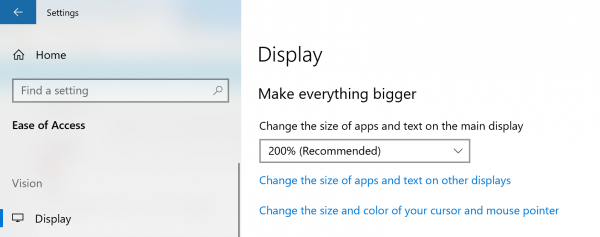
Переключите параметр Измените размер приложений и текста на главном экране на + 25% от текущего выбора .
Перезагрузите компьютер и проверьте, исправили ли это ваши проблемы.
2] Используйте командную строку
Запустите командную строку от имени администратора и выполните следующие команды одну за другой:
ie4uinit.exe -showtaskkill/IM explorer.exe/FDEL/A/Q «% localappdata% IconCache.db»DEL/A/F/Q «% localappdata% Microsoft Windows Explorer iconcache *»выключение/r/f/t 00
Последняя команда перезагрузит ваш компьютер.
После того, как это загрузится, проверьте, исправлена ли ваша проблема.
3] Включить сохранение предварительных просмотров миниатюр панели задач
Начните с нажатия комбинации WINKEY + R, чтобы запустить утилиту Выполнить . Теперь введите sysdm.cpl и нажмите Enter.
Выберите вкладку с меткой Свойства системы.
Нажмите на вкладку с надписью Дополнительно и в разделе Эффективность выберите кнопку с надписью Настройки. Откроется новое мини-окно с именем Параметры производительности.
Перейдите на вкладку под названием Визуальные эффекты. Установите переключатель Пользовательский.
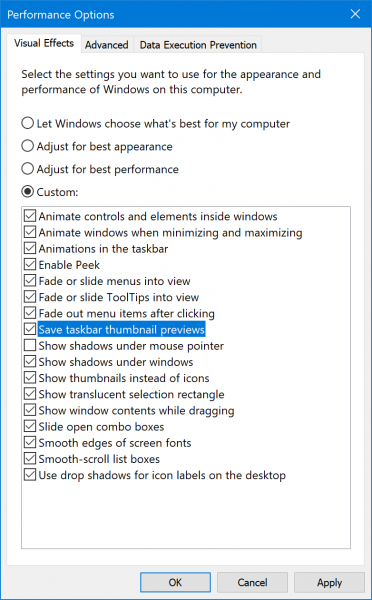
Установите флажок , в котором указано Сохранить предварительный просмотр миниатюр панели задач.
Выберите Применить , а затем нажмите ОК.
Перезагрузите компьютер и проверьте, исправили ли это ваши проблемы.
Вам помогли какие-нибудь из наших предложений?